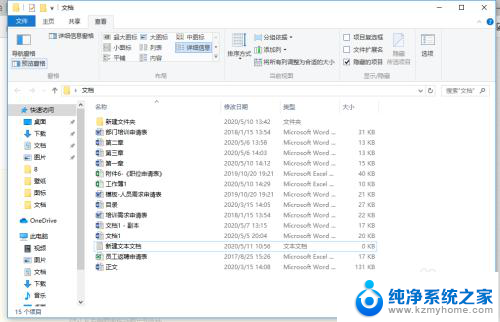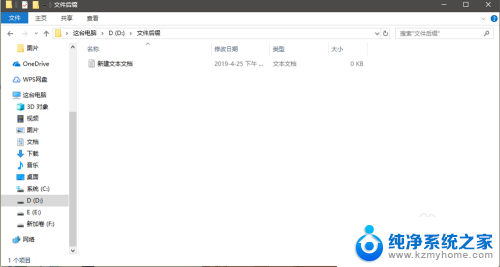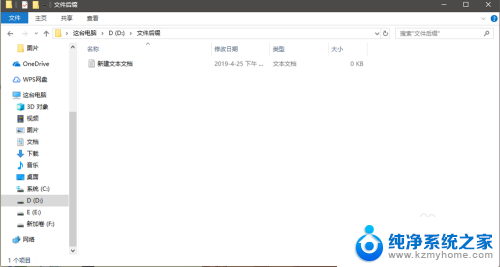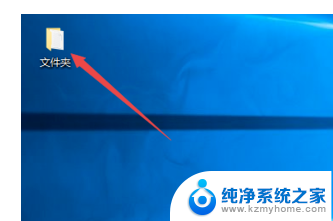电脑文件更改后缀名 电脑上修改文件后缀名的方法
电脑文件更改后缀名,电脑文件的后缀名是用来标识文件类型的一种方式,它能告诉我们该文件是什么格式的,比如文本文件、图片文件或者视频文件等,有时候我们可能会遇到需要修改文件后缀名的情况,可能是为了能够在不同的软件中打开该文件,或者是为了方便文件的管理和分类。在电脑上如何修改文件的后缀名呢?下面就让我们一起来了解一下吧。
具体方法:
1.第一步:打开文件夹
如图所示,有这些文件。我们要把它改成其他格式的文件类型。
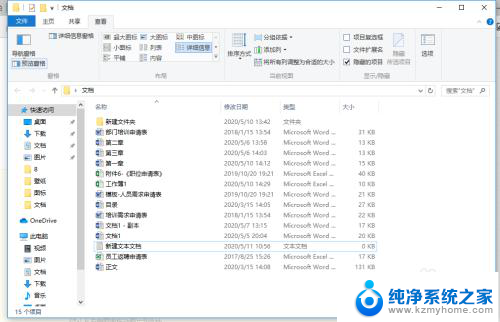
2.第二步:勾选【文件扩展名】
1.在文件夹,点击【查看】;
2.勾选【文件扩展名】,如图所示。
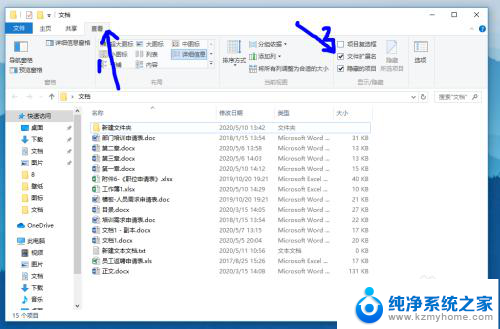
3.第三步:点击重命名
1.上一部操作之后就能显示文件的后缀了;2.直接点击相应文件,鼠标右击,选择【重命名】,如图所示。
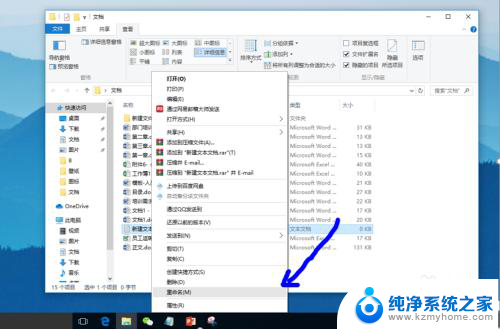
4.第四步:修改后缀名
1.修改文件的后缀名为自己想要的类型;
2.如图所示,把记事本.txt更改为.bat格式;
3.在确定即可。
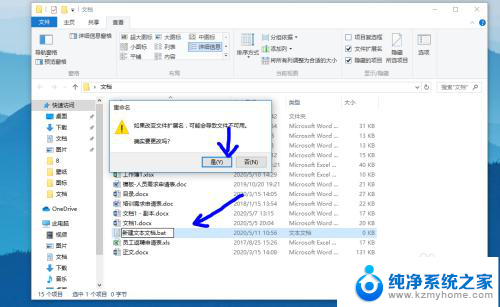
5.第五步:其他文件修改后缀名
1.如上步骤所示,直接点击文件,鼠标右击,选择【重命名】;
2.修改文件后缀即可。

以上就是电脑文件更改后缀名的全部内容,碰到同样情况的朋友们赶紧参照小编的方法来处理吧,希望能够对大家有所帮助。